随着技术的不断发展,越来越多的人选择在自己的笔记本电脑上安装操作系统。而Win764位系统由于其稳定性和兼容性广泛受到用户的喜爱。本教程将详细介绍如何...
2025-02-08 244 位
作为一款历史悠久的操作系统,Windows7至今仍然被广泛使用。对于一些电脑小白来说,在安装Windows764位系统时可能会遇到一些问题和困惑。本文将以简明扼要的方式,一步步为您讲解Windows764位系统的安装过程,帮助您顺利完成安装。

确保系统要求满足
在开始安装之前,我们需要先确保电脑的硬件和软件要求满足Windows764位系统的安装。硬件要求包括至少2GB的RAM、20GB的可用磁盘空间以及64位处理器。软件要求则是确保您的计算机已经备份了重要数据,并且没有任何其他操作系统的安装。
下载Windows764位系统镜像
在开始安装之前,您需要下载Windows764位系统的镜像文件。这可以通过Microsoft官方网站或其他可靠的下载渠道进行。务必确保您下载的是正版、未经修改的系统镜像文件。
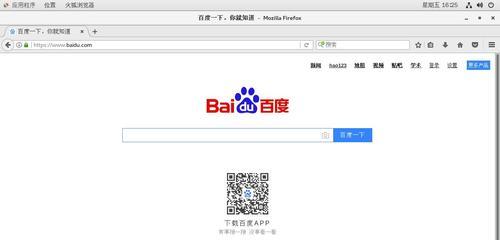
制作Windows764位系统启动盘
下载完Windows764位系统镜像文件后,您需要将其写入到一个启动盘上。您可以使用第三方软件如Rufus或WindowsUSB/DVDDownloadTool来制作启动盘,或者使用Windows系统自带的命令行工具进行制作。
设置计算机从启动盘启动
完成启动盘的制作后,您需要进入计算机的BIOS设置,将启动顺序设置为首先从启动盘启动。不同品牌和型号的计算机进入BIOS的方法有所不同,您可以在计算机开机时按下相应的按键(如F2、F12等)来进入BIOS设置。
启动计算机并开始安装
一旦将计算机的启动顺序设置为从启动盘启动后,您可以重新启动计算机。在启动过程中,您将看到一个提示,询问您是否要从启动盘启动。按照屏幕上的提示操作,开始进入Windows764位系统的安装界面。

选择安装类型和磁盘分区
在安装界面中,您将被要求选择安装类型和磁盘分区。如果您是首次安装Windows7系统,可以选择“自定义”安装类型,并按照向导提示进行磁盘分区。如果您是升级现有系统,可以选择“升级”安装类型,并跳过磁盘分区步骤。
等待系统文件复制和安装
在选择安装类型和磁盘分区后,系统将自动复制相关文件,并开始进行安装。这个过程可能需要一些时间,请耐心等待。在此期间,您可以选择所需的区域设置、键盘布局和计算机名称等。
设置用户账户和密码
完成系统文件的复制和安装后,您将被要求设置用户账户和密码。这些信息将用于登录Windows764位系统。请确保设置一个强大且易于记忆的密码,以确保您的计算机的安全性。
选择Windows更新和时间设置
接下来,您将被要求选择是否启用Windows更新和设置正确的时间和日期。建议您启用Windows更新,以获取最新的安全性补丁和功能更新。
安装必要的驱动程序
一旦完成基本系统设置,您需要安装计算机所需的驱动程序。这些驱动程序通常由计算机制造商提供,可在他们的官方网站上下载。安装完驱动程序后,您的计算机将能够正常运行硬件设备。
安装常用软件和工具
除了驱动程序,您还需要安装一些常用的软件和工具,以提高计算机的功能和便利性。这包括浏览器、办公套件、杀毒软件等。确保您只从可信的来源下载并安装软件,以免带来安全风险。
设置网络连接和共享
在安装软件后,您需要设置计算机的网络连接和共享。这包括连接到Wi-Fi或有线网络、设置IP地址和共享文件夹等。确保您的计算机与互联网连接正常,并能够访问所需的网络资源。
个性化设置和调整
完成基本设置后,您可以根据个人偏好进行个性化设置和调整。这包括更改桌面背景、调整分辨率、安装主题等。通过个性化设置,您可以使Windows764位系统更符合自己的使用习惯和审美要求。
备份重要数据和建立恢复点
在系统安装完成后,强烈建议您备份重要数据并建立一个恢复点。这可以帮助您在系统出现问题时快速恢复到之前的状态。您可以使用Windows自带的备份和恢复工具,或者使用第三方软件来完成这些操作。
通过本文的指导,您应该已经顺利完成了Windows764位系统的安装。在安装过程中,务必仔细阅读屏幕上的提示和警告,避免出现错误或数据丢失。希望本教程对您有所帮助,能够让您享受到Windows764位系统带来的便利和功能。
标签: 位
相关文章

随着技术的不断发展,越来越多的人选择在自己的笔记本电脑上安装操作系统。而Win764位系统由于其稳定性和兼容性广泛受到用户的喜爱。本教程将详细介绍如何...
2025-02-08 244 位

在计算机操作系统中,Windows7是备受欢迎的版本之一。而对于一些老旧的计算机设备来说,安装32位版本的Windows7可能是最佳选择。本文将为您详...
2025-01-29 217 位

随着科技的不断发展,操作系统也逐渐成为人们日常生活中不可或缺的一部分。Windows1032位作为微软最新的操作系统之一,为用户提供了更多个性化定制的...
2023-12-20 288 位

在信息爆炸的时代,个性化成为了人们追求的一种需求。而Windows1032位操作系统提供了丰富多彩的主题定制功能,允许用户根据自己的喜好和需求来定制电...
2023-12-13 258 位
最新评论